windows11在正式发布至今还未一年但是很多用户就遇到过各种不同的问题,因此有些用户就选择刷回到win10 不过也有坚守在最新版本系统的用户,他们都有遇到过win11崩溃的问题,那么windows11崩溃怎么办呢,下面就给大家带来了最新的windows11崩溃解决方法,帮助遇到过这个问题的用户解决崩溃问题。
windows11崩溃怎么办
1、直接按住shif并进行电脑重启,就可以直接跳转到安全模式点击“疑难解答”。
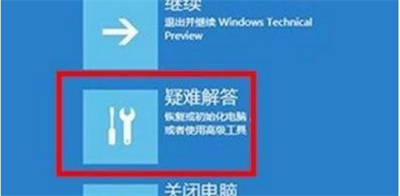
2、点击之后可以看到“恢复电脑”选项,提前备份一下然后开始恢复。

3、然后按住win+x,之后再按a,输入“sfc/scannow”后进行回车,此时就会开始扫描了。

4、然后再次按下“win+r”打开运行输入“systemreset”点击后即可进入,选择“保留我的文件”。

5、在电脑的设置中选择账户,将所有可以同步的设置都全部关闭。
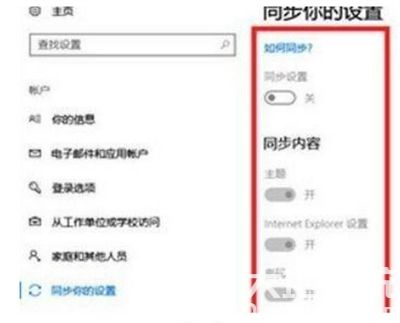
6、最后退出账户就可以点击“更新和安全”选择恢复高级启动了。
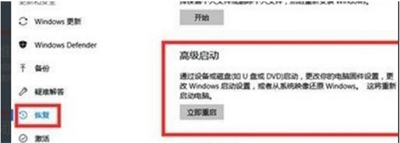
以上就是windows11崩溃怎么办的全部内容了,希望能够帮助到遇到过windows11崩溃的用户们。